win7电脑无法为程序选择默认打开方式怎么办?
发布时间:2015-11-17 来源:查字典编辑
摘要:一般来说,对于安装好的程序,系统都有默认的打开方式,例如用word打开相关的文档,用excel打开表格,用TXT打开记事本文件,但是有的时候...
一般来说,对于安装好的程序,系统都有默认的打开方式,例如用word打开相关的文档,用excel打开表格,用TXT打开记事本文件,但是有的时候,一些不常用的程序出现,也会让电脑无法识别,甚至出现默认的打开方式并不是很适合当前程序的情况,而这个时候,就需要咱们重新对程序的打开方式进行设置。不过最近小编发现了一个奇怪的现象,有的win7 32位系统无法设置程序的打开方式了,这个问题该如何解决呢?
1.咱们这里就随便的选择一个文件为例吧,就如小编这里选择的一个PDF格式文件,如果电脑无法识别,无法设置默认的打开方式的话,当我们双击它的时候,就会出现如下图中所示的界面,需要我们来重新进行设置。
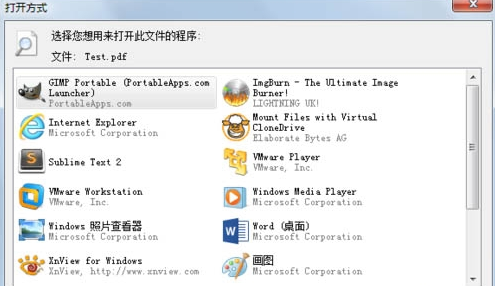 2.但是,里面可以选择的打开方式是有限的,而且没有适合咱们PDF文件的打开程序,这个时候,咱们就点击下方的浏览按钮。
2.但是,里面可以选择的打开方式是有限的,而且没有适合咱们PDF文件的打开程序,这个时候,咱们就点击下方的浏览按钮。
3.而在接下来的窗口中,想要选择的程序依然没有的话,咱们就直接按下win+r打开电脑的运行窗口,然后输入regedit并单击回车。
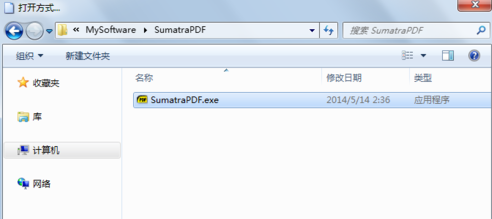
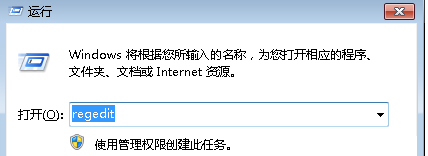 4.打开电脑的注册表编辑器窗口之后,咱们在左侧的菜单中定位到HKEY_CURRENT_USERSoftwareMicrosoftWindowsCurrentVersionExplorerFileExts.pdf,然后删除OpenWithList下属的除开默认项目之外的所有项目即可。
4.打开电脑的注册表编辑器窗口之后,咱们在左侧的菜单中定位到HKEY_CURRENT_USERSoftwareMicrosoftWindowsCurrentVersionExplorerFileExts.pdf,然后删除OpenWithList下属的除开默认项目之外的所有项目即可。


